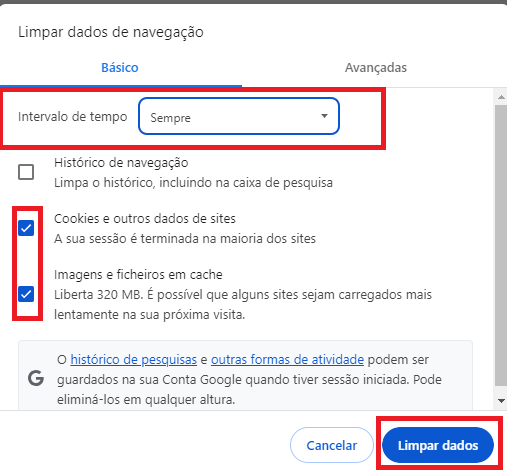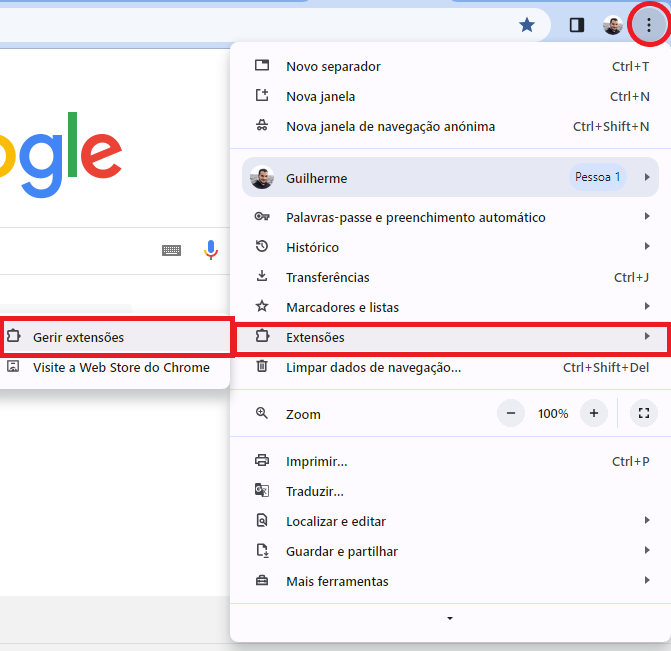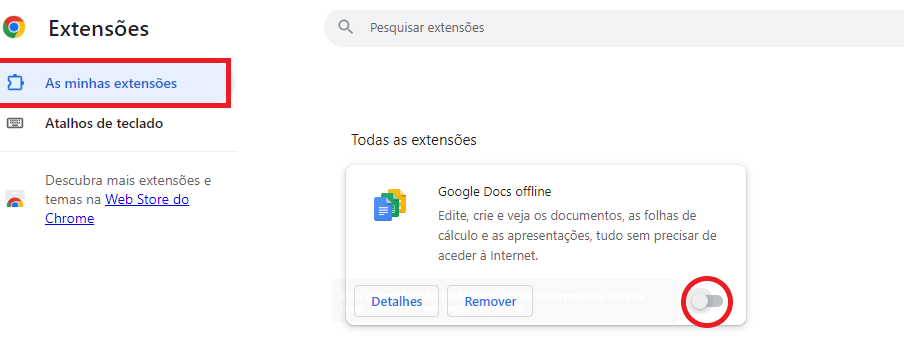(Erro Ticketmaster) "Perdoe a interrupção": como corrigi-lo
4 min. read
Updated on
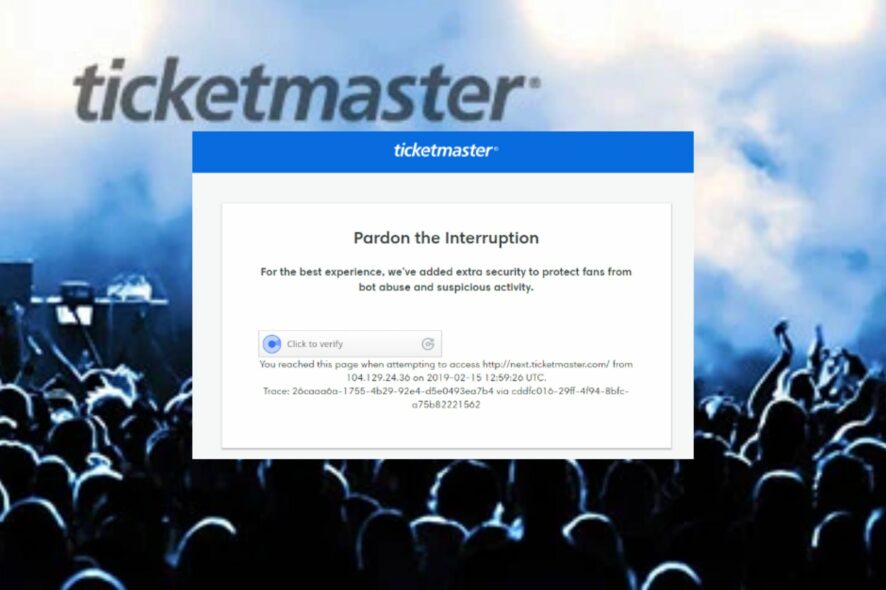
Um dos problemas mais irritantes que os usuários relatam no Ticketmaster é não conseguir comprar ingressos devido a um erro. O erro Ticketmaster: Pardon the Interruption (Perdoe a Interrupção) aparece quando há um problema com o processo de compra que você está tentando realizar.
Além disso, o Ticketmaster pode apresentar erros se você o usar em um navegador Chrome lento no Windows 11.
O que causa o erro “Perdoe a Interrupção” no Ticketmaster?
Ticketmaster é um site bem construído que requer uma conexão de rede estável e serviço de navegador para funcionar sem problemas. Muitos fatores podem causar problemas em suas atividades, fazendo com que ele encontre o erro Perdoe a interrupção.
Algumas causas do erro são:
- Problemas de conexão de rede – O congestionamento da rede e a baixa banda-larga podem causar problemas no site da Ticketmaster. Isso pode impedir que seu navegador se conecte aos servidores do site, fazendo com que o processo trave ou apresente erros.
- Problemas com cache e cookies do navegador – Sites como o Ticketmaster usam cookies para funcionar e oferecer uma melhor experiência de navegação aos usuários. Portanto, se você tiver os cookies desabilitados em seu navegador, isso poderá causar problemas. Além disso, os arquivos de cache e cookies podem ficar antigos e corrompidos. Portanto, eles podem causar erros como o erro 504 do Ticketmaster.
- Problemas com Plug-ins de terceiros – Plug-ins de navegador de terceiros instalados em seu navegador podem causar interferência em suas atividades no site da Ticketmaster. Eles podem causar problemas de segurança para o site, fazendo com que ele interrompa sua atividade atual.
No entanto, estas causas podem diferir em vários dispositivos, dependendo das circunstâncias. Felizmente, você pode usar algumas correções gerais para corrigir o erro.
Como faço para corrigir o erro “Pardon the Interruption” da Ticketmaster?
Aplique as seguintes verificações preliminares:
- Desative os aplicativos em segundo plano em execução no seu computador.
- Desative qualquer aplicação de VPN no seu PC.
- Reinicie o navegador Chrome.
- Segure o botão Liga / Desliga do roteador por cerca de 10 segundos e desconecte a Ethernet e o cabo de alimentação do roteador por alguns segundos. Conecte os cabos necessários ao roteador, conecte-o a uma fonte de energia e pressione o botão Liga / Desliga.
- Reinicie o Windows no modo de segurança e verifique se o erro do Ticketmaster persiste.
- Consulte o manual do roteador e verifique os procedimentos de atualização de firmware do roteador. Além disso, você pode entrar em contato com o fabricante para obter orientação sobre como atualizar seu roteador.
- Verificar as mídias sociais da Ticketmaster ajudará você a saber se o erro é no site deles ou de sua parte. Se os servidores estiverem inativos, tudo o que você pode fazer é esperar até que eles os restaurem.
Prossiga com as soluções abaixo se não conseguir corrigir o erro.
1. Limpe o cache e os cookies do seu navegador
- Inicie o Google Chrome no seu PC e e pressione juntas as teclas Ctrl + Shift + Del para abrir a tela de Limpar dados de navegação.
- Escolha Sempre , marque as caixas Cookies e outros dados do site e Imagens e arquivos armazenados em cache e clique em Limpar dados.
- Reinicie seu navegador e verifique se o erro persiste.
Limpar os caches e cookies do navegador excluirá os arquivos corrompidos que estão interferindo no Ticketmaster.
2. Desative as extensões do Chrome
- Inicie o Google Chrome no seu PC e clique em três pontos para abrir o Menu . Selecione Extensões e clique em Gerir Extensões.
- Desative todas as extensões desativando o botão de cada uma.
- Reinicie seu navegador.
Habilite suas extensões do Chrome uma após a outra para detectar aquela que está interferindo em suas atividades, causando o erro Ticketmaster: Perdoe a Interrupção.
Consulte nosso guia para obter mais informações sobre como remover extensões maliciosas do Chrome.
Além disso, alguns usuários queriam saber “por quanto tempo estou bloqueado no Ticketmaster”. A resposta é 24 horas. A Ticketmaster bloqueia usuários se detectar atividades semelhantes a bots. Lembre-se, é um bloqueio temporário geralmente suspenso automaticamente após esse período.
Para outros erros, como o código de erro U251, consulte nosso guia para obter respostas. Concluindo, temos também um guia sobre o site de compras Target que não funciona no Chrome e algumas correções que você pode aplicar.